IoT Core デバイスにアプリをインストールする
アプリのインストールには、以下に示す 2 とおりの方法があります。
Note
Windows デバイス ポータルを使用したアプリのインストールは、あくまで開発者のシナリオを想定したものです。 運用環境のシナリオでは、プロビジョニング パッケージを作成するか、Windows IoT Core イメージにアプリを追加してください。
Windows デバイス ポータルを使用する
Note
Windows デバイス ポータルには、.appx または .appxbundle が必要です。 バージョン 17763 以降の SDK およびツールでは、アプリ プロジェクトの最小ターゲット バージョンが 17763 以上である場合、.msix または .msixbundle が作成されます。 .appx または .appxbundle を作成するには、最小バージョンを 17763 未満に設定するか、makeappx.exe を直接実行してください。 また、名前を .msix から .appx に、または .msixbundle から .appxbundle に変更することもできます。
この方法では、インターネットに接続できる環境が必要です。 インターネットにアクセスできない場合は、オープン インターネットへのアクセス経路を持たないクライアント マシンとデバイスとの間にピアツーピアのイーサネット接続を使用してもかまいません。 ただし、後者の方法を用いた場合、ストア署名のアプリは、インストールされますが起動に失敗します。
アプリケーションをデバイスにインストールするには、次の手順に従います。
対象の IoT デバイスの Windows デバイス ポータルを開きます。
[アプリ] メニューでアプリ ファイルを選択し、[インストール] をクリックしてアプリをインストールします。
[ファイルの選択] をクリックします。
.appx ファイルを選択し、[開く] をクリックします。
[Allow me to select framework packages]\(フレームワーク パッケージを選択できるようにする\) チェック ボックスをオンにします。
[次へ] をクリックします。
.appx の Dependencies フォルダー内の各項目について、次を繰り返します。
[ ファイルの選択] をクリックします
依存関係 .appx を選択し、[開く] をクリックします
すべての依存関係を追加したら、[インストール] をクリックします。
インストールの完了を待って [完了] をクリックします。
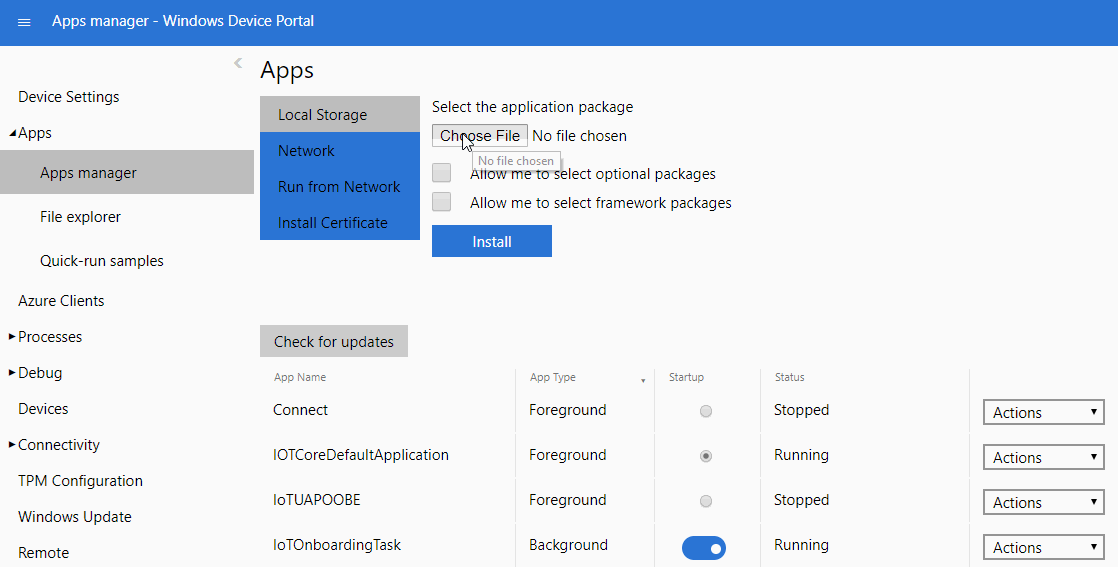
これで目的のアプリケーションが、デバイス上のアプリケーションの一覧に表示されます。
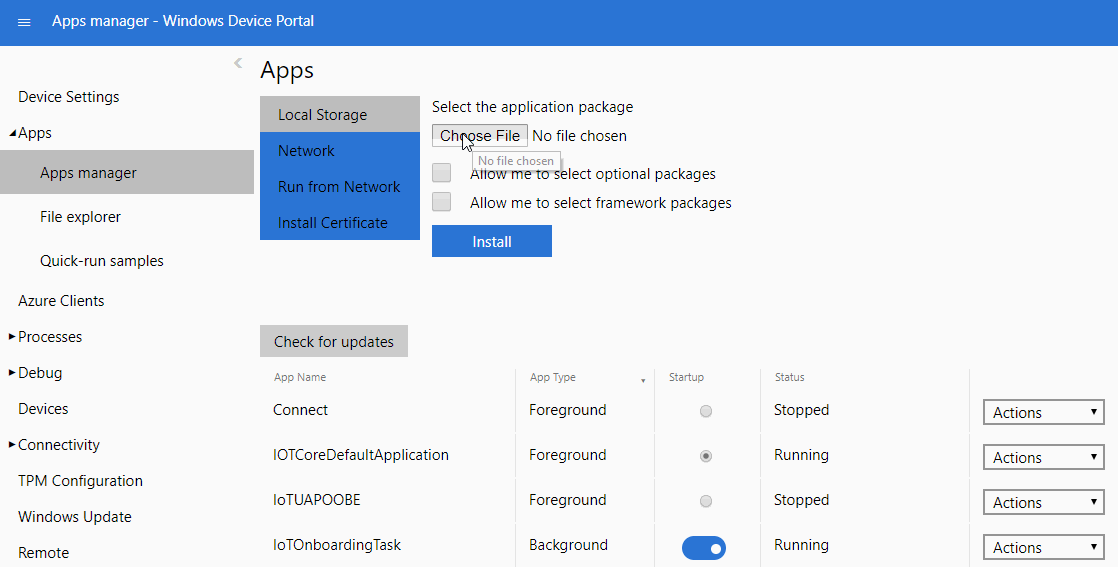
WCD からプロビジョニング パッケージを使用する
アプリを含んだプロビジョニング パッケージを作成し、そのパッケージをデバイスにインストールすることができます。 この方法は、インターネットに接続されていないデバイスでも有効であり、ストア ライセンス ファイルのインストールに推奨されます。 たとえば、デバイスはインターネットに接続されていないものの、最も重要なアプリがストア署名の UWP アプリであるようなファクトリのシナリオにも、この方法なら対応できます。
Note
パッケージ ファミリ名 (PFN) は、Windows デベロッパー センターの [アプリの管理] > [アプリ ID] で確認できます。
Windows 構成デザイナー (WICD) を開きます。
[プロビジョニングの詳細設定] を選択し、プロジェクト名と説明を入力します。
プロジェクトの設定に Windows 10 IoT Core を選択し、プロビジョニング パッケージのインポートはスキップします。
左側で [ランタイムの設定] を展開し、[Universal App Install ]\(ユニバーサルアプリのインストール\) > [User Context App]\(ユーザー コンテキスト アプリ\) をクリックします。
アプリのパッケージ ファミリ名を入力し、[追加] をクリックします。
新しく追加した PFN について、次の作業を行います。
- Appx とその依存関係を追加します。
- DeploymentOptions を [Force target application shutdown]\(ターゲット アプリケーションのシャットダウンを強制\) に設定します。
ストア署名アプリの場合、ライセンスを指定する必要があります。 [UserContextAppLicense] で次の作業を行います。
- LicenseProductID (ライセンス XML ファイルの LicenseID から入手可能) を追加します。
- ライセンスの xml 拡張子を .ms-windows-store-license に変更します。
- 左側でライセンス製品 ID を選択し、ライセンス ファイルを参照して、LicenseInstall フィールドを割り当てます。
ストア署名以外のアプリでは、[証明書] > [RootCertificates] に app.cer ファイルを追加する必要があります。
パッケージをエクスポートします。
エクスポートした .ppkg ファイルを、SSH または PowerShell を使用して IoT デバイス上の C:\Windows\Provisioning\Packages にコピーし、再起動します。 デバイスを再起動すると、プロビジョニング パッケージが処理されてアプリがインストールされます。
Windows IoT Core イメージ (.ffu) にアプリを追加する
Windows IoT Core イメージ自体に含める形でアプリを追加できます。 OEM がそのデバイスにアプリをインストールする場合には、この方法が推奨されます。
イメージへのアプリの追加方法に関する記事およびサンプル アプリ パッケージを参照してください。